我们能帮你什么吗?
登录
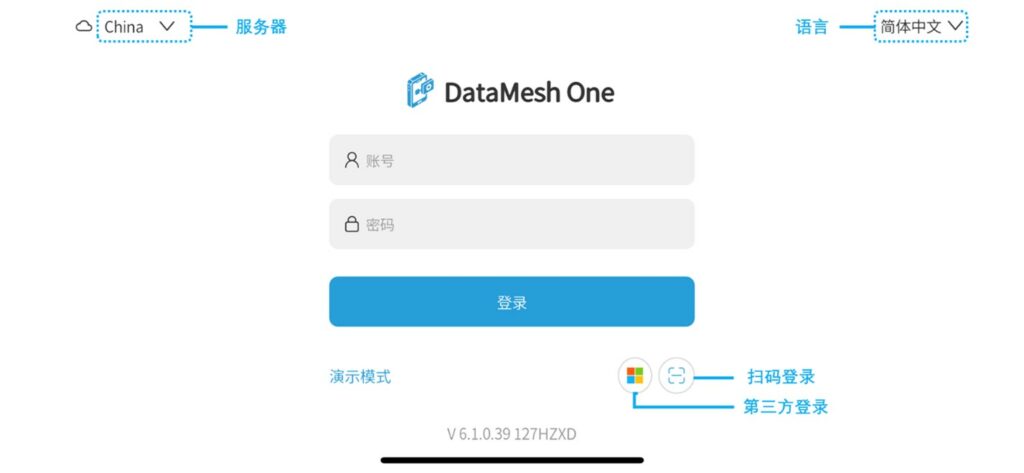
语言:可切换界面语言为简体中文、英语、日语、繁体中文。
服务器:企业账号所属服务器。
![]() :私有部署图标。使用私有部署服务器的企业登录时需设置私有部署专属服务码。用户可以点击此图标进行私有部署专属服务码的设置。
:私有部署图标。使用私有部署服务器的企业登录时需设置私有部署专属服务码。用户可以点击此图标进行私有部署专属服务码的设置。
演示模式:支持用户以游客身份在标准模式下观看 DataMesh 提供的内置模型、剧本和活动。
扫码登录:有关详细信息,请参考扫码登录。
第三方登录:有关详细信息,请参考第三方登录。注意:登录后,标准模式权限的用户仅可进入标准界面,培训模式权限的用户仅可进入培训模式界面。同时具备两种权限的用户,默认进入培训界面,可在设置中切换浏览模式。
常规登录
在 DataMesh One 登录界面中,使用 FactVerse 账号和密码进行登录。具体步骤如下:
1. 打开 DataMesh One 登录界面。
2. 选择语言和企业所属的服务器。
3. 私有部署设置(可选):如果您的企业使用私有部署服务器,则需要在登录之前设置专属服务码。
a) 点击私有部署图标![]() 。
。
b) 在私有部署服务对话框中,输入企业的私有部署专属服务码。
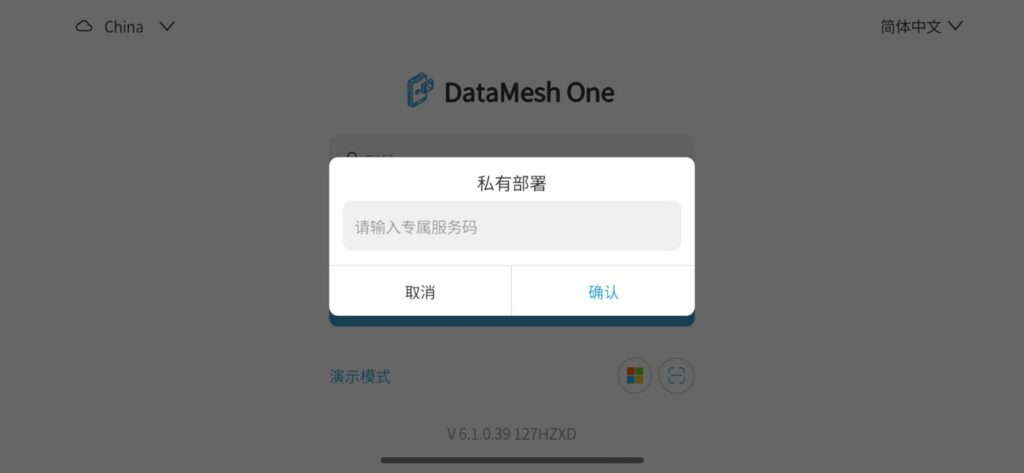
c) 点击【确认】以返回登录界面。登录界面中的服务器名称位置显示为您设置的私有部署专属服务码。
4. 输入您的 FactVerse 账号及密码,然后点击【登录】按钮。
5. 选择您账号所属的企业进行登录(可选):如果您有多个企业账号,则会显示一个企业账号列表供您选择。
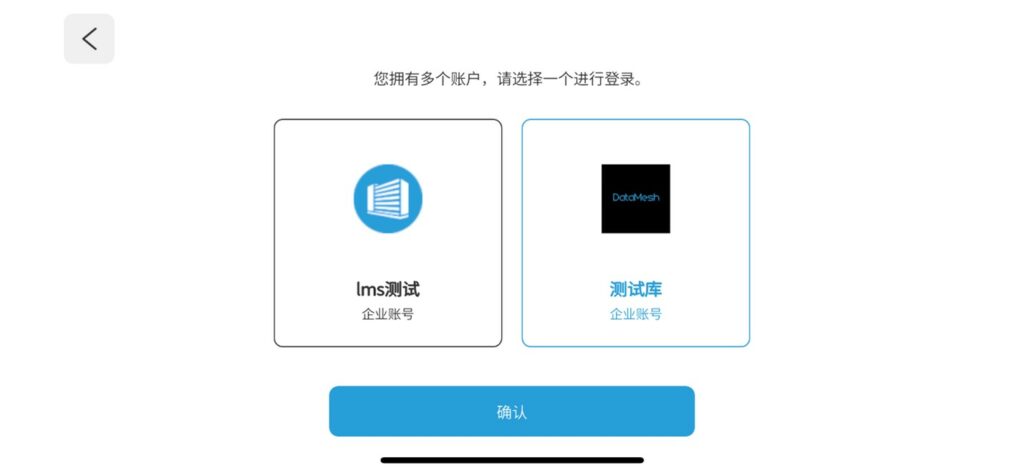
6. 如果您只属于一个企业账号,登录成功直接进入主界面。
第三方登录
DataMesh One 支持使用第三方登录方式进行登录,利用 Microsoft 的身份和访问管理服务 Microsoft Entra ID,以提高用户在使用 FactVerse 服务时的安全性。
步骤
1. 打开 DataMesh One 登录界面。
2. 设置语言、企业所属的服务器。
3. 如果您的企业使用私有部署服务器,则需要在登录之前设置专属服务码。具体设置步骤参考常规登录中步骤3。
4. 点击第三方登录图标![]() ,按提示输入微软账户密码进行登录。
,按提示输入微软账户密码进行登录。
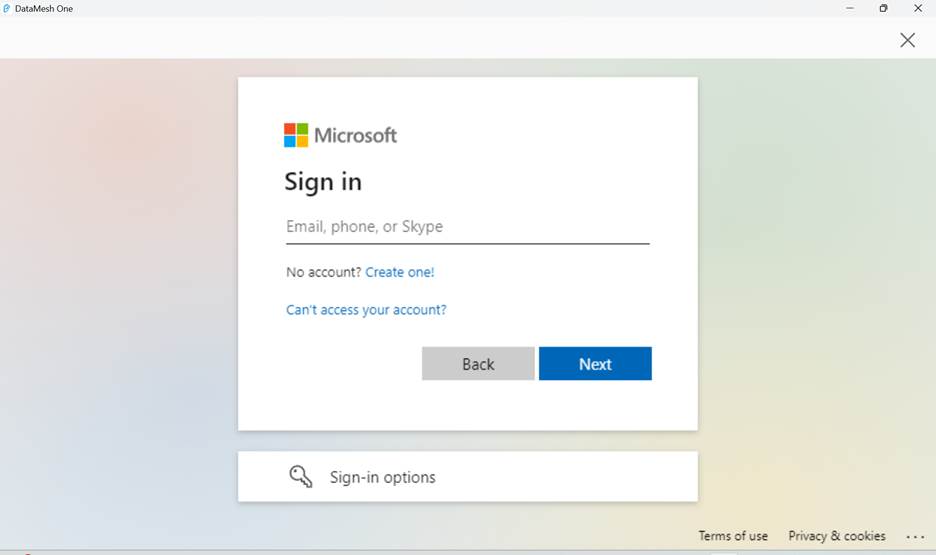
扫码登录
使用 FactVerse 平台提供的扫码登录功能在 DataMesh One 上快速登录账号。
步骤
1. 打开 DataMesh One 登录界面。
2. 选择语言和企业所属的服务器。
3. 如果您的企业使用私有部署服务器,则需要在登录之前设置专属服务码。具体设置步骤参考常规登录中步骤3。
4. 点击扫码图标![]() ,会出现一个扫描框。
,会出现一个扫描框。
5. 登录 FactVerse 平台,点击顶部导航栏的用户名,在账户功能菜单中选择【扫码登录】。注意:请在 One 端和 FactVerse 平台上选择相同的服务器,比如,如果您在 One 端选择了 China(国服),请确保使用正确的网址登录 FactVerse 平台:https://dcs.datamesh.com.cn/,以获取适配的二维码。
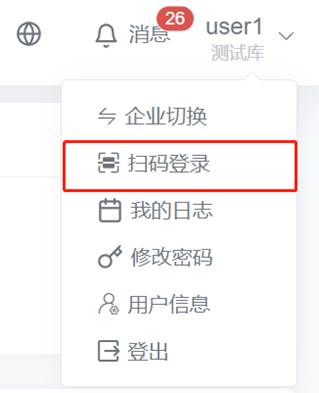
6. 系统将自动生成一个定时刷新的二维码。
7. 使用 DataMesh One 扫描步骤 6 中 FactVerse 平台上生成的二维码。扫描成功后,弹出提示信息窗口。
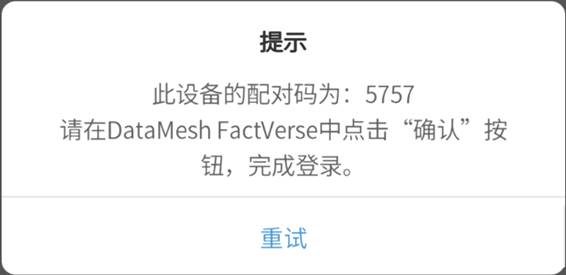
8. 在 FactVerse 平台上的扫码登录确认窗口中,点击【确认】即可完成登录。
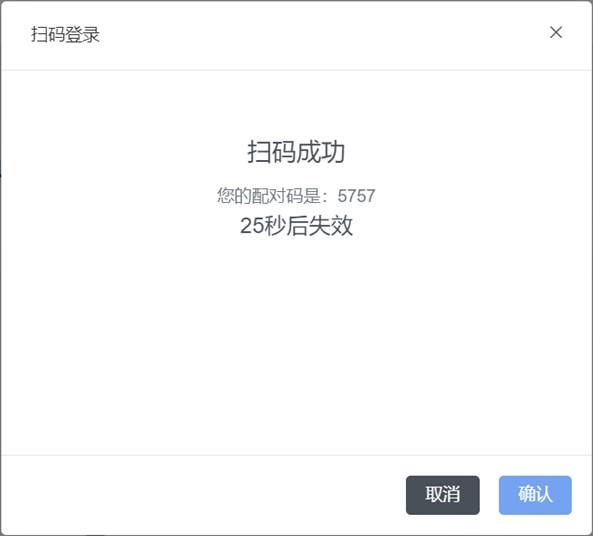
短信验证登录
当企业开启 FactVerse 账号密码及短信双重验证功能后,用户登录 DataMesh 客户端和 FactVerse 平台需要进行短信验证流程。
当您首次登录 DataMesh One 时,会弹出绑定手机号码的提示信息,您需要登录 FactVerse 平台,绑定可以进行登录验证的手机号码。关于如何绑定手机号码的详细信息,请参考 FactVerse 使用手册。
当您绑定手机号码后,在 DataMesh One 上使用短信验证登录的步骤如下:
1. 打开 DataMesh One 登录界面。
2. 选择语言和企业所属的服务器。
3. 私有部署设置(可选):如果您的企业使用私有部署服务器,则需要在登录之前设置专属服务码。
4. 输入您的FactVerse账号及密码,然后点击【登录】按钮。
5. 选择您账号所属的企业(可选):如果您有多个企业账号,则会显示一个企业账号列表供您选择。
6. 您选择的企业已设置了FactVerse 账号密码及短信双重验证,您绑定的手机将会接收到一个登录的验证码,验证码有效期为5分钟。
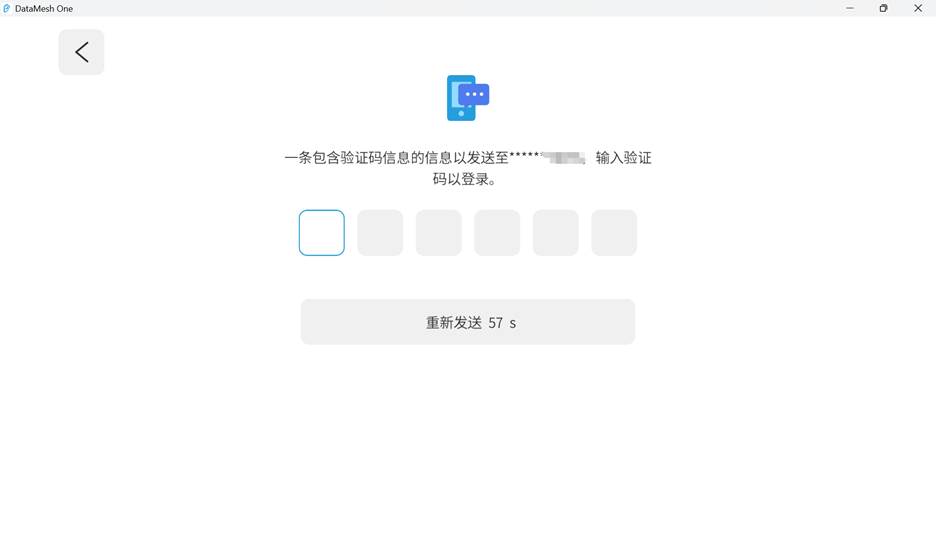
7. 输入验证码进入主界面,完成登录。